Hvordan endre visnings- og redigeringsspråk i Microsoft Word
Miscellanea / / April 02, 2023
I Microsoft Word regnes teksten du ser eller skriver inn i appen som et språk. Du kan for eksempel skrive inn ord på italiensk på Word-lerretet. Imidlertid, samtidig brukergrensesnittet til Word appen kan vises for deg på engelsk. Årsaken til dette er språkinnstillingen på Microsoft Word-appen.
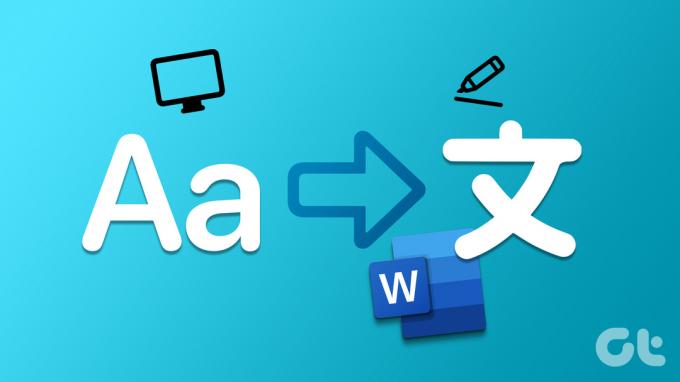
Microsoft Word tilbyr tre områder der brukere kan tilpasse appens språk. Disse områdene inkluderer:
- Visningsspråk: Det refererer til språket for brukergrensesnittet til Word-applikasjonen. For eksempel båndene, menyene, knappene, dialogboksene og kontrollene.
- Redigerings-/forfatterspråk: Det refererer til språket du skriver eller redigerer tekst eller innhold som er lagt inn i Word-applikasjonen. For dette språkalternativet kan det hende at brukere må laste ned det tilknyttede tastaturet siden ikke alle språk er forhåndsinstallert på Word.
- Korrektur: Det refererer til språket som grammatikk- og stavekontroller utføres på. Dette kan settes på samme måte som redigeringsspråket.
Du kan angi visnings- og redigeringsspråket til Microsoft Word-appen forskjellig fra hverandre. Det vil si at du kan ha visningsspråket til Word-appen din på engelsk og samtidig ha redigeringsspråket på italiensk. Slik gjør du det:
Hvordan endre visnings- og redigeringsspråk i Microsoft Word-appen
Endring av visnings- eller redigeringsspråk i Microsoft Word krever oppdatering av de angitte språkpreferansene. Slik gjør du det:
Trinn 1: Klikk på Start-knappen på oppgavelinjen og skriv inn ord for å søke etter appen.

Steg 2: Fra resultatene klikker du på Microsoft Word-appen for å åpne den.

Trinn 3: På Word-båndet klikker du på Fil-fanen øverst til venstre.

Trinn 4: Rull til bunnen av Fil-menyen og klikk på Mer eller Alternativer for å vise en skjult meny.
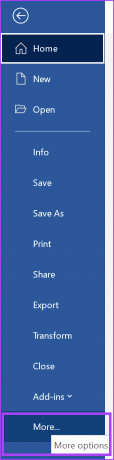
Trinn 5: Klikk på Alternativer fra menyen.

Trinn 6: Fra popup-vinduet for Word-alternativer klikker du på Språk fra venstre sidefelt.
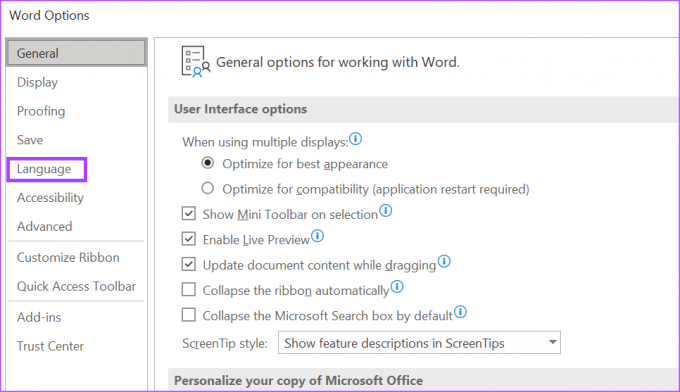
Trinn 7: I delen for Office-visningsspråk klikker du på "Installer flere visningsspråk fra Office.com" hvis språket ditt ikke vises.
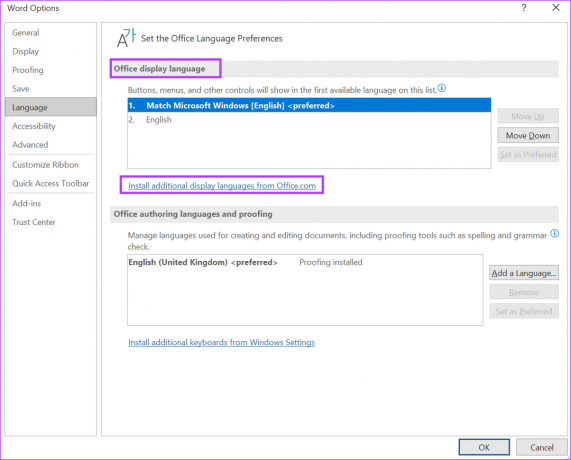
Trinn 8: Fra "installer et visningsspråk", velg språket du vil installere, og klikk på Installer.

Microsoft Word må kanskje startes på nytt, eller du må kanskje starte datamaskinen på nytt for å fullføre den nye språkinstallasjonsprosessen.
Trinn 9: Etter at du har installert det nye språket, klikker du på "Angi som foretrukket"-knappen for å gjøre det til ditt standard visningsspråk.

Trinn 10: Klikk på "Installer flere tastaturer fra Windows-innstillinger" eller "Legg til et språk" i delen for redigeringsspråk og korrektur for Office hvis ditt foretrukne språk ikke vises. Dette bør åpne vinduet Språkinnstillinger for Windows.

Trinn 11: Fra Språkinnstillinger-vinduet klikker du på Legg til et språk.
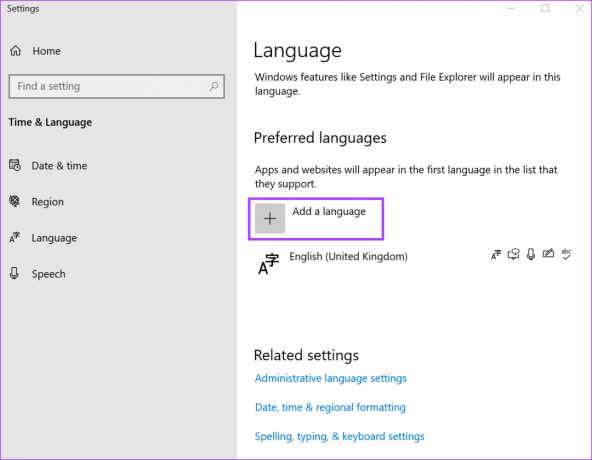
Trinn 12: Velg språket du vil installere fra 'Velg et språk å installere', og klikk på Neste for å installere språkpakken.
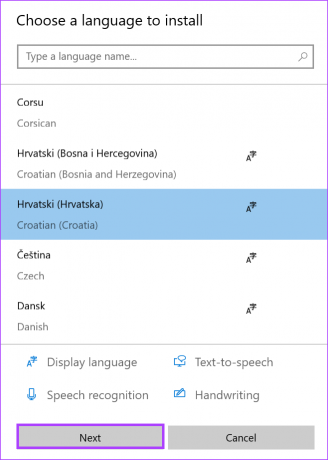
Trinn 13: Etter at du har installert det nye språket, klikker du på "Angi som foretrukket"-knappen for å gjøre det til ditt standard korrekturspråk.

Trinn 14: Klikk OK for å lagre endringene.
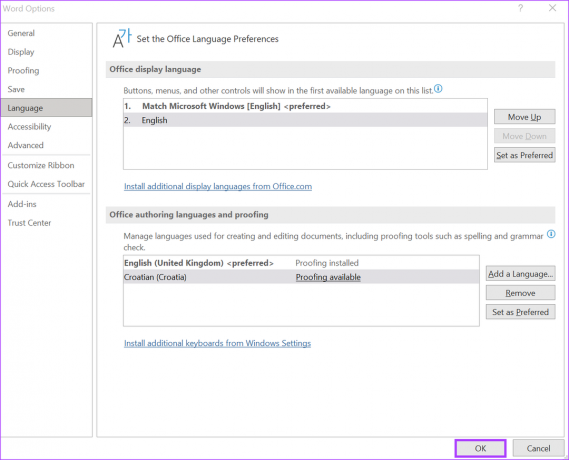
Hvordan endre redigeringsspråket på Microsoft Word for Web
Når du bruker Word for nettet, kan du kun endre redigerings-/korrekturspråket. Slik gjør du det:
Trinn 1: Klikk på Word-ikonet for å starte appen og logge på Microsoft 365-kontoen din.
Logg på Microsoft 365
Steg 2: På Word-båndet klikker du på Review-fanen.

Trinn 3: Fra Review-fanen klikker du på redigeringsikonet.

Trinn 4: Fra Rediger-rullegardinmenyen klikker du Angi korrekturspråk for å starte en popup.

Trinn 5: På popup-vinduet for korrekturspråk velger du om du vil endre korrekturspråk for:
- Valgt tekst
- Gjeldende dokument
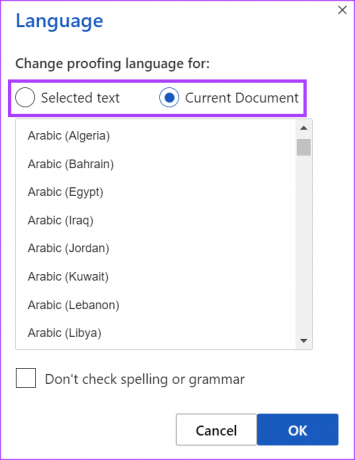
Trinn 6: Bla gjennom språkalternativene for ditt foretrukne korrekturspråk.

Trinn 7: Klikk OK for å lagre endringene.
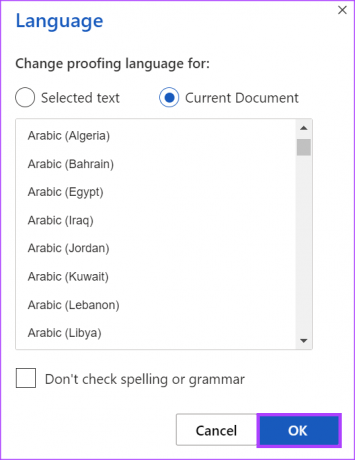
Hva er tastatursnarveien for å endre språket i Microsoft Word
Microsoft Word tilbyr for øyeblikket ingen snarvei for å endre språket. Men hvis du prøver å få tilgang til språkinnstillingene dine raskt, kan du gjøre det med ett klikk. Klikk på Språk-alternativet nederst på statuslinjen på Word-siden. Hvis du gjør det, starter du korrekturspråkinnstillingen for Word-dokumentet. Herfra kan du angi språkpreferansene for korrektur.
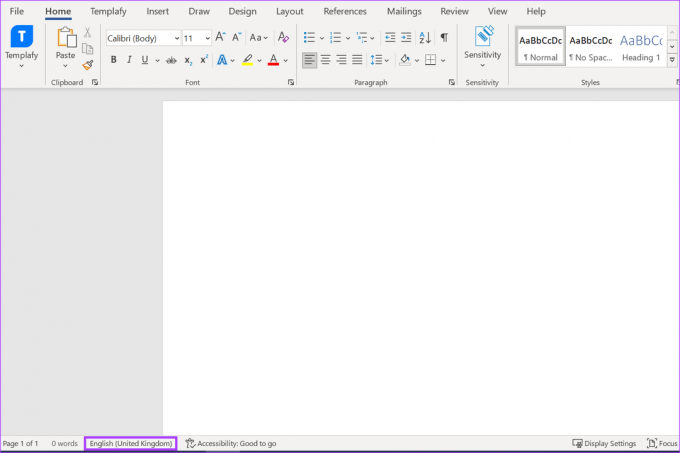
Opprette en egendefinert ordbok i Microsoft Word
Når du endrer redigeringsspråket på Word-appen din, er det viktig å merke seg at Word utfører korrektur ved å bruke det relevante språkets ordbok. Derfor, for å sikre at innholdet i Word-dokumentet ditt ikke ender opp som feil, kan du lag din egendefinerte ordbok.
Sist oppdatert 20. mars 2023
Artikkelen ovenfor kan inneholde tilknyttede lenker som hjelper til med å støtte Guiding Tech. Det påvirker imidlertid ikke vår redaksjonelle integritet. Innholdet forblir objektivt og autentisk.
Skrevet av
Maria Victoria
Maria er en innholdsforfatter med en stor interesse for teknologi og produktivitetsverktøy. Artiklene hennes kan bli funnet på nettsteder som Onlinetivity og Delesign. Utenom jobben kan du finne hennes miniblogging om livet hennes på sosiale medier.



